Текст | htmlbook.ru
Для изменения вида текста существует достаточно большое количество различных тегов. Это и немудрено, ведь текст самый популярный вид информации.
Особенности текста в HTML
Прежде чем редактировать код веб-страницы, следует принять во внимание некоторые особенности, которые присущи HTML при работе с текстом.
Любое количество пробелов идущих подряд, в браузере отображается как один
Сколько бы вы не поставили пробелов между словами, это никак не повлияет на конечный вид текста. Это же правило относится к символам табуляции и переносу текста. Поэтому не ставьте лишних пробелов, поскольку это лишь увеличит общий объем файла, но никак не изменит вид документа в браузере. Приведенные ниже строки будут отображаться на веб-странице одинаково, несмотря на их разное написание.
<p>Измеряй микрометром. Отмечай мелом. Отрубай топором.</p>
<p>Измеряй микрометром. Отмечай мелом. Отрубай топором.
</p>
<p>Измеряй микрометром.
Отмечай мелом.
Отрубай топором.</p>Исключением из этого правила является тег <pre>, внутри которого любое число пробелов отображается именно так, как оно указано в коде.
Нет расстановки переносов в тексте
HTML не поддерживает расстановку переносов в словах, как это делают текстовые редакторы, иначе говоря, все слова пишутся целиком без их разбиения. Это условие несущественно, пока не используется выравнивание текста по ширине. В этом случае блок текста выравнивается по левому и правому краю. Короткие строки при этом растягиваются за счет автоматического добавления пробелов между словами. Иногда пустые блоки между словами настолько велики, что портят внешний вид страницы и ухудшают читабельность текста.
Представьте, что у вас в середине предложения есть какое-нибудь длинное слово, вот например
«Дегидроэпиандростерон»
. В текстовом редакторе это слово будет перенесено по слогам так, чтобы текст занял указанную ширину, а на веб-странице подобное слово будет отображаться целиком, без переносов.
Текст занимает ширину окна браузера
Если вы просто напишете одну длинную строку в коде HTML, то в браузере она будет отформатирована, чтобы текст поместился по ширине в окно. Переносы текста будут добавлены автоматически в местах пробела или дефиса. Что произойдет, если в тексте нет ни того, ни другого символа? Браузер не сможет создать переносы и отобразит текст одной строкой. Если она шире окна браузера, то неминуемо появится горизонтальная полоса прокрутки.
Форматирование текста | htmlbook.ru
Форматирование текста — средства его изменения, такие как выбор начертания шрифта и использование эффектов, позволяющих менять вид текста. В табл. 1 перечислены основные теги, которые применяются для изменения оформления текста.
| Код HTML | Описание | Пример |
|---|---|---|
| <b>Текст</b> | Жирное начертание текста | Текст |
| <i>Текст</i> | Курсивное начертание текста | Текст |
| <sup>Текст</sup> | Верхний индекс | e=mc2 |
| <sub>Текст</sub> | Нижний индекс | H2O |
| <pre>Текст</pre> | Текст пишется как есть, включая все пробелы | Текст |
| <em>Текст</em> | Курсивный текст | Текст |
| <strong>Текст</strong> | Жирное начертание текста | Текст |
Любые теги форматирования текста можно использовать совместно друг
с другом.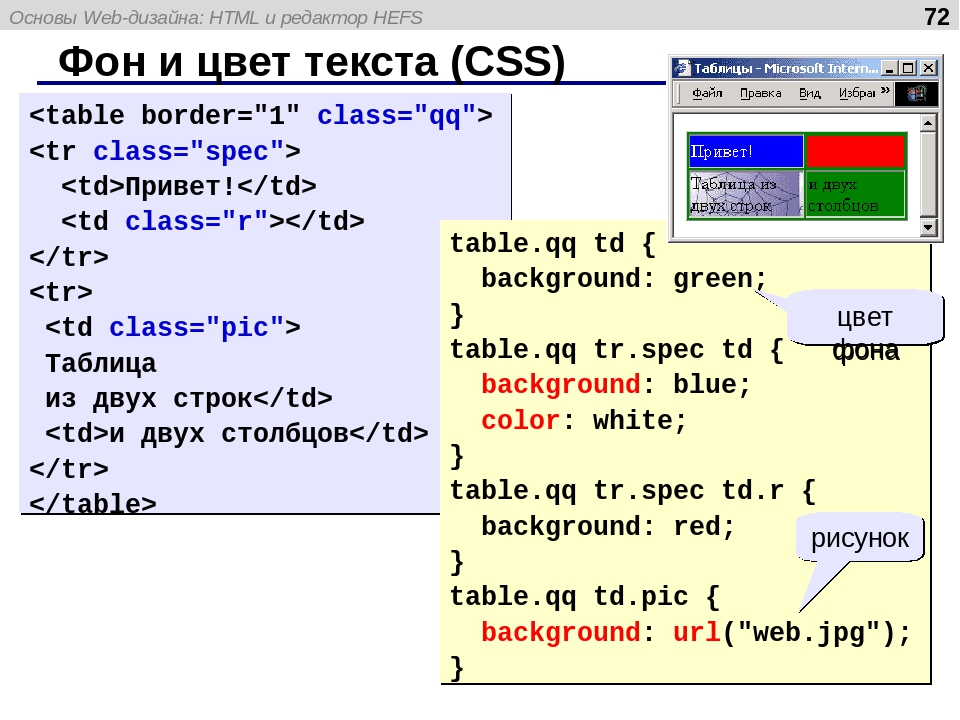
Пример 1. Жирный курсивный текст
<!DOCTYPE HTML PUBLIC "-//W3C//DTD HTML 4.01//EN" "http://www.w3.org/TR/html4/strict.dtd">
<html>
<head>
<meta http-equiv="Content-Type" content="text/html; charset=utf-8">
<title>Текст</title>
</head>
<body>
<p>Он словно вырезан из <b>камня</b>, стоек и неподвижен в отличие от его противников.
<i>Дух и жизненная сила</i> в нём достигла <b><i>совершенства</i></b>.
Но вот беда — никто не смеет принять его вызов.</p>
</body>
</html>Результат данного примера показан на рис. 1.
Рис. 1. Вид курсивного жирного начертания текста
Использование тегов <sup> и <sub>
сдвигает текст относительно базовой линии и уменьшает размер шрифта (пример 2).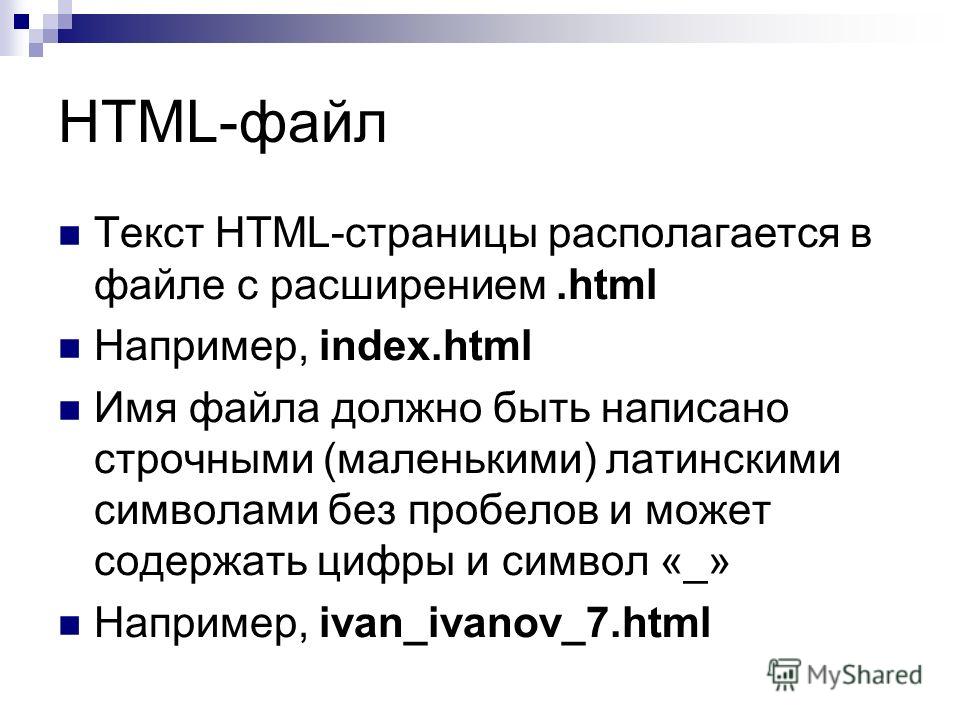
Пример 2. Создание нижнего индекса
<!DOCTYPE HTML PUBLIC "-//W3C//DTD HTML 4.01//EN" "http://www.w3.org/TR/html4/strict.dtd">
<html>
<head>
<meta http-equiv="Content-Type" content="text/html; charset=utf-8">
<title>Текст</title>
</head>
<body>
<p><b>Формула изумруда:</b>
<i>Be<sub>3</sub>Al<sub>2</sub>(SiO<sub>3</sub>)<sub>6</sub></i></p>
</body>
</html>Результат данного примера показан на рис. 2.
Рис. 2. Нижний индекс в тексте
Теги <strong> и <em> выполняют те же функции, что теги <b> и <i>, но написание последних короче, привычней и удобней.
Следует отметить, что теги <b> и <strong>, также
как <i> и <em> являются не совсем эквивалентными
и заменяемыми. Первый тег <b> — является тегом физической
разметки и устанавливает жирный текст, а тег <strong> —
тегом логической разметки и определяет важность помеченного текста.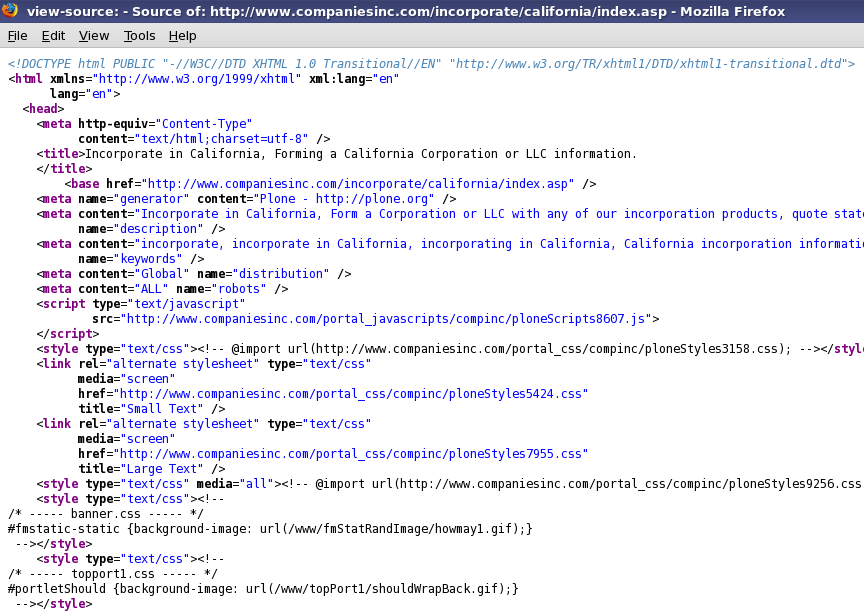 Такое разделение
тегов на логическое и физическое форматирование изначально предназначалось,
чтобы сделать HTML универсальным, в том числе не зависящим от устройства вывода
информации. Теоретически, если воспользоваться, например, речевым браузером,
то текст, оформленный с помощью тегов <b> и <strong>,
будет отмечен по-разному. Однако получилось так, что в популярных браузерах
результат использования этих тегов равнозначен.
Такое разделение
тегов на логическое и физическое форматирование изначально предназначалось,
чтобы сделать HTML универсальным, в том числе не зависящим от устройства вывода
информации. Теоретически, если воспользоваться, например, речевым браузером,
то текст, оформленный с помощью тегов <b> и <strong>,
будет отмечен по-разному. Однако получилось так, что в популярных браузерах
результат использования этих тегов равнозначен.
Текст | htmlbook.ru
Текст | htmlbook.ruСообщает, что текст является акронимом. В отличие от аббревиатуры, акроним — это устоявшееся сокращение, которое применяется как самостоятельное слово.
Тег <address> предназначен для хранения информации об авторе
Устанавливает жирное начертание шрифта.
Предназначен для задания шрифта, размера и цвета текста по умолчанию.
Устанавливает направление вывода текста: слева направо или справа налево.
Увеличивает размер шрифта на единицу по сравнению с обычным текстом.
Устанавливает мигание текста.
Предназначен для выделения длинных цитат внутри документа.
Помечает текст как цитату или сноску на другой материал.
Предназначен для отображения текста программного код.
Используется для выделения текста, который был удален в новой версии документа.
Выделяет термин в документе.
Предназначен для акцентирования текста.
Предназначен для изменения характеристик шрифта, таких как размер, цвет и гарнитура.
Заголовок первого уровня.
Заголовок второго уровня.
Задает заголовок третьего уровня.
Задает заголовок четвертого уровня.
Задает заголовок пятого уровня.
Задает заголовок шестого уровня.
Устанавливает курсивное начертание шрифта.
Предназначен для выделения текста, который был добавлен в новую версию документа.
Используется для обозначения текста, который набирается на клавиатуре или для названия клавиш.
Помечает текст как выделенный.
Уведомляет браузер отображать текст без переносов.
Определяет текстовый абзац.
Отображает содержимое контейнера «как есть».
Используется для выделения в тексте цитат.
Используется для вывода текста в браузерах, которые не поддерживают тег <ruby>.
Добавляет аннотацию сверху или снизу от текста, заключенного в контейнер <ruby>.
Предназначен для добавления небольшой аннотации сверху или снизу от заданного текста.
Отображает текст как перечеркнутый.
Используется для отображения текста, который является результатом вывода компьютерной программы.
Уменьшает размер шрифта на единицу по сравнению с обычным текстом.
Отображает текст как перечеркнутый.
Акцентирует текст, обычно жирным начертанием.
Отображает шрифт в виде нижнего индекса.
Отображает шрифт в виде верхнего индекса.
Отображает текст моноширинным текстом.
Добавляет подчеркивание к тексту.
Используется для выделения переменных компьютерных программ.
Указывает браузеру место, где допускается делать перенос строки в тексте, если этого требует ширина родительского элемента.
Отображает содержимое контейнера «как есть» и шрифтом фиксированной ширины.
О сайте
Помощь
Копирование материалов
Борьба с ошибками
Технологии
Поисковый плагин
Основные разделы
Статьи
Блог
Практикум
Цифровые книги
Форум
HTML
Самоучитель HTML
XHTML
Справочник по HTML
HTML5
CSS
Самоучитель CSS
Справочник по CSS
Рецепты CSS
CSS3
Сайт
Вёрстка
Макеты
Веб-сервер
htmlbook.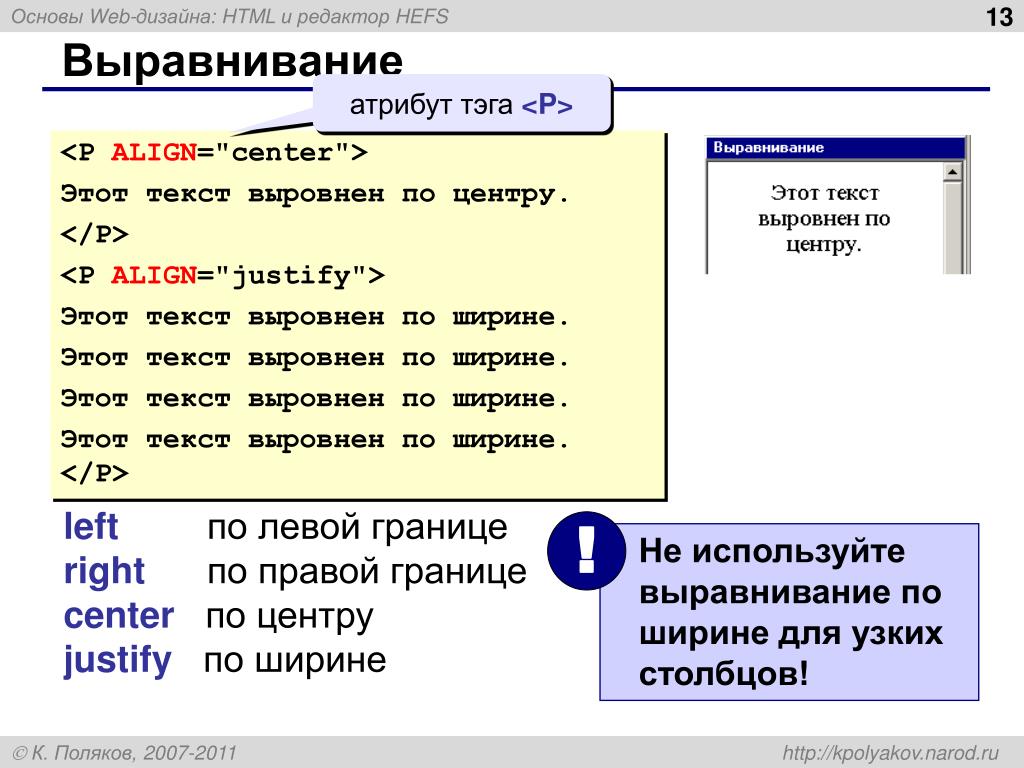 ru использует Друпал хостинг it-patrol
ru использует Друпал хостинг it-patrol© 2002–2021 Влад Мержевич, по всем вопросам пишите по адресу [email protected]
Подпишитесь на материалы сайта по RSS
Основы редактирования текста в HTML — Изучение веб-разработки
Одна из основных задач HTML — придавать тексту структуру и смысл, семантику, так, чтобы браузер смог отобразить текст корректно. Эта статья покажет, как можно использовать HTML, чтобы упорядочить текст на странице путём добавления заголовков и абзацев, выделения слов, создания списков и многое другое.
| Предварительные требования: | Базовое знакомство с HTML , описанное в Начало работы с HTML. |
|---|---|
| Задача: | Изучить базовые способы разметки текста путем добавлением на страницу структуры и значения — создать абзацы, заголовки, списки, акценты и цитаты.. |
Большинство структурированных текстов состоят из параграфов и заголовков, независимо от того, читаете ли вы рассказ, или газету, или учебник, журнал и т. д.
д.
Упорядоченный контент делает чтение более легким и приятным.
В HTML каждый абзац заключен в элемент <p>, подобно:
<p>Я параграф, да, это я.</p>Каждый заголовок заключен в элемент заголовка <h2>:
<h2>Я заголовок истории.</h2>Имеется шесть элементов заголовка: <h2>, <h3>, <h4>, <h5>, <h5> и <h6>. Каждый элемент представляет разный уровень контента в документе; <h2> представляет главный заголовок, <h3> представляет подзаголовки, <h4> представляет под-подзаголовки и так далее.
Создание иерархической структуры
Например, в рассказе <h2> будет представлять заглавие рассказа, <h3> обозначит название каждой главы, <h4> будет обозначать подзаголовки в каждой главе и так далее.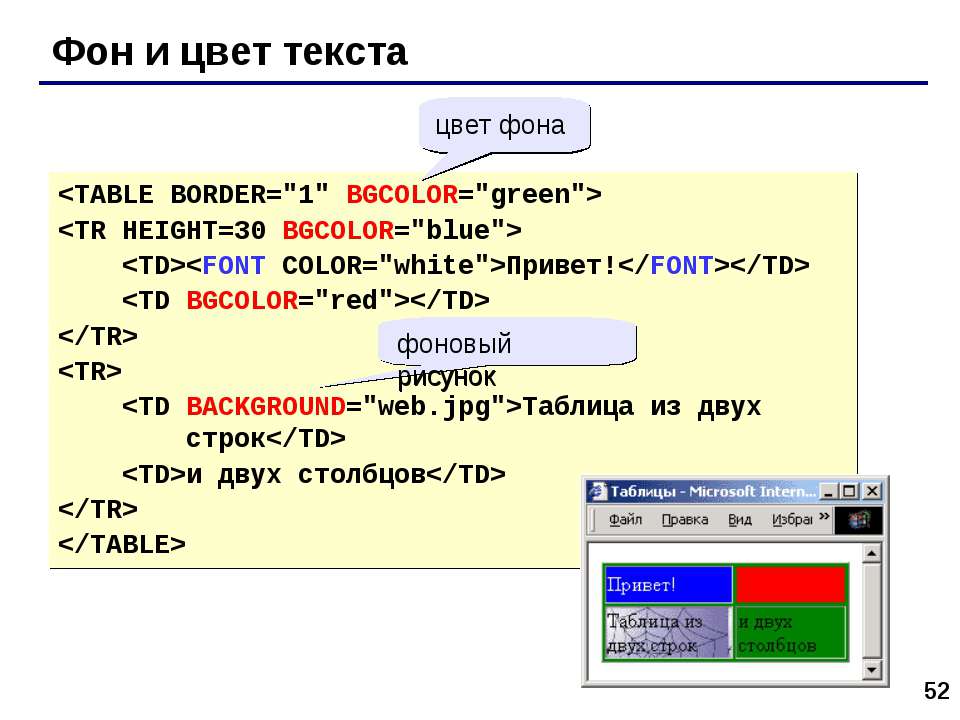
<h2> Сокрушительная скука </ h2>
<p> Крис Миллс </ p>
<h3> Глава 1: Темная ночь </ h3>
<p> Это была темная ночь. Где-то кричала сова. Дождь обрушился на ... </ p>
<h3> Глава 2: Вечное молчание </ h3>
<p> Наш главный герой ничего не мог, когда шёпот из тёмной фигуры ... </ p>
<h4> Призрак говорит </ h4>
<p> Прошло ещё несколько часов, когда внезапно призрак выпрямился и воскликнул: «Пожалуйста, помилуй мою душу!» </ p>
Всё это действительно зависит от вас — что именно будут представлять собой элементы, пока существует иерархия. Вам просто нужно иметь в виду несколько хороших правил при создании таких структур.
- Предпочтительнее использовать
<h2>только один раз на странице — это заголовок самого верхнего уровня, и все остальные заголовки распологаются ниже его в иерархии. - Убедитесь, что вы используете заголовки в правильном порядке в иерархии.
 Не используйте
Не используйте <h4>для создания подзаголовков при одновременном использовании<h3>для представления под-подзаголовков — это не имеет смысла и приведет к странным результатам. - Из шести доступных уровней заголовка вы должны стремиться использовать не более трех на странице, если только вы не чувствуете, что это необходимо. Документы с большим количеством уровней (то есть с глубокой иерархией) становятся громоздкими и трудными для навигации. В таких случаях рекомендуется распределять контент по нескольким страницам, если это возможно.
Зачем нам необходима структура?
Чтобы ответить на этот вопрос, давайте посмотрим на text-start.html — отправную точку нашего примера для этой статьи (хороший рецепт хумуса). Вы должны сохранить копию этого файла на своем локальном компьютере, так как вам понадобится это для упражнений позже. Сейчас тело этого документа содержит несколько фрагментов контента — они не отмечены каким-либо образом, но они разделены разрывами строк (был нажат Enter / Return для перехода на следующую строку).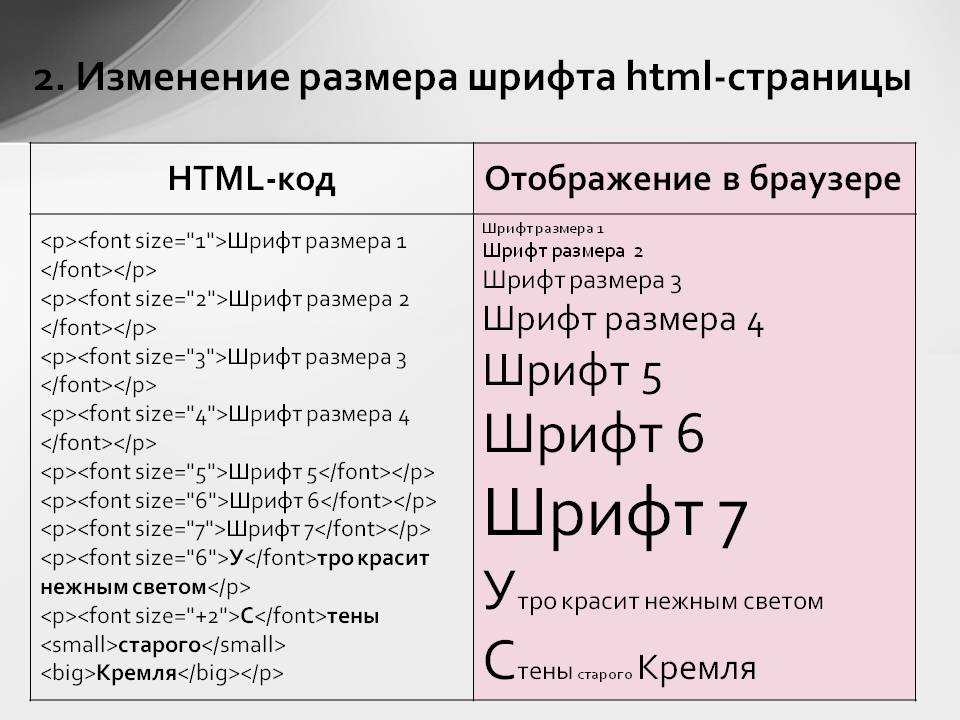
Однако, когда вы откроете документ в своем браузере, вы увидите, что текст выглядит как один большой кусок!
Это связано с тем, что нет элементов для создания структуры контента, поэтому браузер не знает, где здесь заголовок и где абзац. Более того:
- Пользователи, просматривающие веб-страницу, быстро сканируют её в поиске подходящего контента, часто просто просматривая только заголовки (мы обычно тратим очень мало времени на веб-странице). Если они не смогут увидеть ничего полезного в течение нескольких секунд, они, скорее всего, расстроятся и отправятся куда-нибудь ещё.
- Поисковые системы, индексирующие вашу страницу, считают содержание заголовков важными ключевыми словами для влияния на ранжирование поиска страницы. Без заголовков ваша страница будет плохо работать с точки зрения SEO (Search Engine Optimization — поисковая оптимизация).
- Сильно слабовидящие люди часто не читают веб-страницы — они слушают их вместо этого. Это делается с помощью программного обеспечения, называемого программой чтения с экрана.
 Это программное обеспечение предоставляет способы быстрого доступа к данному текстовому контенту. Среди различных используемых методов они предоставляют схему документа, считывая заголовки, позволяя своим пользователям быстро находить нужную им информацию. Если заголовки недоступны, они будут вынуждены слушать весь документ вслух.
Это программное обеспечение предоставляет способы быстрого доступа к данному текстовому контенту. Среди различных используемых методов они предоставляют схему документа, считывая заголовки, позволяя своим пользователям быстро находить нужную им информацию. Если заголовки недоступны, они будут вынуждены слушать весь документ вслух. - Чтобы стилизовать контент с помощью CSS или сделать его интересным с помощью JavaScript, вам нужно, чтобы элементы обёртывали соответствующий контент, чтобы CSS и JavaScript смогли эффективно работать.
Поэтому нужно дать структурную разметку нашему контенту.
Активное изучение: создание структуры для нашего контента
Давайте рассмотрим это на живом примере. В приведённом ниже примере добавьте элементы в исходный текст в поле «Редактируемый код», чтобы он отображался как заголовок и два абзаца в поле «Результат».
Если вы допустили ошибку, вы всегда можете сбросить её с помощью кнопки Сбросить. Если вы застряли, нажмите кнопку Показать решение, чтобы увидеть ответ.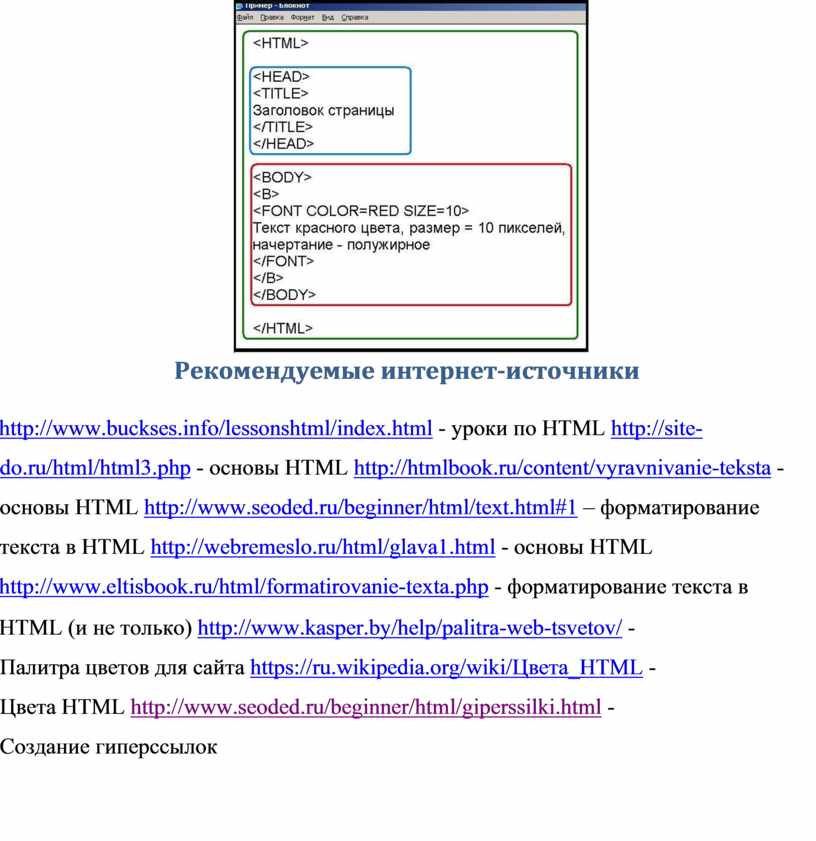
Playable code
Почему мы нуждаемся в семантике?
Семантика проявляется всюду вокруг нас — мы полагаемся на опыт, который рассказывает нам, какова функция бытовых предметoв; когда мы что-то видим, мы знаем, какова его функция. Так, например, мы ожидаем, что красный свет на светофоре означает «стоп», а зеленый свет означает «идти». Жизнь станет очень сложной, если применяется неправильная семантика (какие-либо страны используют красный цвет для обозначения «идти»? Надеюсь, что нет.)
В подобном ключе нам нужно убедиться, что мы используем правильные элементы, придавая нашему контенту правильное значение, функцию или внешний вид. В этом контексте элемент <h2> также является семантическим элементом, который даёт тексту, который он обёртывает, роль (или значение) «заголовка верхнего уровня на вашей странице».
<h2>Это заголовок верхнего уровня</h2>По умолчанию браузер придаст ему большой размер шрифта, чтобы он выглядел как заголовок (хотя вы можете стилизовать его как угодно, используя CSS). Что ещё более важно, его семантическое значение будет использоваться несколькими способами, например, поисковыми системами и программами чтения с экрана (как упоминалось выше).
Что ещё более важно, его семантическое значение будет использоваться несколькими способами, например, поисковыми системами и программами чтения с экрана (как упоминалось выше).
С другой стороны, вы можете сделать любой элемент похожим на заголовок верхнего уровня. Рассмотрим следующее:
<span>Это заголовок верхнего уровня?</span>Это элемент <span>. У него нет семантики. Вы используете его, когда хотите применить к контенту CSS (или сделать что-то с ним с помощью JavaScript), не придавая ему никакого дополнительного значения (об этом вы узнаете позже). Мы применили CSS, чтобы он выглядел как заголовок верхнего уровня, но поскольку он не имеет семантического значения, он не получит никаких дополнительных преимуществ, описанных выше. Рекомендуется использовать соответствующий элемент HTML на практике.
Теперь обратим наше внимание на списки. Списки есть везде вокруг нас — от вашего списка покупок до списка направлений, которым вы подсознательно следуете, чтобы каждый день добраться домой, и списка инструкций, которые вы выполняете в этом руководстве! Списки используются всюду в Интернете, и мы рассмотрим три разных типа списков.
Неупорядоченные
Неупорядоченные списки используются для элементов, для которых порядок не имеет значения, — возьмем, к примеру, список покупок:
молоко яйца хлеб хумус
Каждый неупорядоченный список начинается с элемента <ul> (unordered list) — он обёртывает все элементы списка: молоко, яйца, хлеб, хумус.
Последний шаг состоит в том, чтобы обернуть каждый элемент списка в элемент <li> (элемент списка):
<ul>
<li>молоко</li>
<li>яйца</li>
<li>хлеб</li>
<li>хумус</li>
</ul>Активное изучение: разметка неупорядоченного списка
Попробуйте отредактировать образец ниже, чтобы создать свой собственный неупорядоченный список HTML.
Playable code
Упорядоченные
Упорядоченные списки — это списки, в которых порядок элементов имеет значение, — возьмем в качестве примера маршрут следования:
Доедьте до конца дороги Поверните направо Едьте прямо через первые два перекрестка с круговым движением Поверните налево на третьем перекрестке Школа справа от вас, 300 метров вверх по дороге
Структура разметки такая же, как для неупорядоченных списков, за исключением того, что вы должны обернуть элементы списка в элемент <ol> (ordered list), а не <ul>:
<ol>
<li>Доедьте до конца дороги</li>
<li>Поверните направо</li>
<li>Едьте прямо через первые два перекрестка с круговым движением</li>
<li>Поверните налево на третьем перекрестке</li>
<li>Школа справа от вас, в 300 метрах вверх по дороге</li>
</ol>Активное изучение: разметка упорядоченного списка
Попробуйте отредактировать образец ниже, чтобы создать свой собственный упорядоченный список HTML.
Playable code
Активное изучение: разметка собственной страницы рецептов
Итак, в этот момент в статье у вас есть вся необходимая информация, чтобы разметить наш пример страницы рецепта. Вы можете либо сохранить локальную копию исходного файла text-start.html и выполнить в нём работу, либо сделать это в приведённом ниже примере. Делать это локально, вероятно, будет лучше, так как тогда вы сможете сохранить работу, которую вы делаете, тогда как если вы её добавите в редактируемый пример, она будет потеряна при следующем открытии страницы. У обоих способов есть плюсы и минусы.
Playable code
Если вы застряли, вы всегда можете нажать кнопку Показать решение или проверить наш пример text-complete.html в нашем реестре github.
Вложенные списки
Вполне нормально вложить один список в другой. Возможно, вы захотите, чтобы один список распологался внутри другого. Давайте возьмем второй список из нашего примера рецепта:
<ol>
<li>Очистите чеснок от кожуры и крупно нарежьте. </li>
<li>Удалите стебель и семена у перца; крупно нарежьте перец.</li>
<li>Добавьте все ингредиенты в пищевой комбайн.</li>
<li>Измельчите все ингридиенты до состояния пасты.</li>
<li>Если вы хотите "грубый" хумус, измельчайте пару минут.</li>
<li>Если вам нужен гладкий хумус, измельчайте дольше.</li>
</ol>
</li>
<li>Удалите стебель и семена у перца; крупно нарежьте перец.</li>
<li>Добавьте все ингредиенты в пищевой комбайн.</li>
<li>Измельчите все ингридиенты до состояния пасты.</li>
<li>Если вы хотите "грубый" хумус, измельчайте пару минут.</li>
<li>Если вам нужен гладкий хумус, измельчайте дольше.</li>
</ol> Поскольку последние две строки очень тесно связаны с тем, что было до них (они читаются как вспомогательные инструкции или варианты, которые подходят под этой маркой), может иметь смысл вложить их в свой собственный неупорядоченный список и поместить этот список внутри текущего. Это будет выглядеть так:
<ol>
<li>Очистите чеснок от кожуры и крупно нарежьте.</li>
<li>Удалите стебель и семена у перца; крупно нарежьте перец.</li>
<li>Добавьте все ингредиенты в пищевой комбайн.</li>
<li>Измельчите все ингридиенты до состояния пасты. <ul>
<li>Если вы хотите "грубый" хумус, измельчайте пару минут.</li>
<li>Если вам нужен гладкий хумус, измельчайте дольше.</li>
</ul>
</li>
</ol>
<ul>
<li>Если вы хотите "грубый" хумус, измельчайте пару минут.</li>
<li>Если вам нужен гладкий хумус, измельчайте дольше.</li>
</ul>
</li>
</ol>Попробуйте вернуться к предыдущему примеру активного обучения и обновить второй список.
В обиходе мы часто подчеркиваем определённые слова, чтобы изменить смысл предложения и мы часто хотим отметить некоторые слова как важные или разные в некотором роде. HTML предоставляет различные семантические элементы, позволяющие нам добавлять текстовые материалы с такими эффектами, и в этом разделе мы рассмотрим несколько наиболее распространенных.
Акцент
Когда мы хотим добавить акцент в разговорный язык, мы подчеркиваем определенные слова, тонко изменяя смысл того, что мы говорим. Точно так же на письменном языке мы склонны подчеркивать слова, выделяя их курсивом. Например, следующие два предложения имеют разные значения.
Я рад, что ты не опоздал.
Я рад, что ты не опоздал.
В первом предложении звучит искреннее облегчение, что человек не опоздал. Во втором, напротив, звучит сарказм или пассивная агрессия: так выражена досада от того, что человек немного опоздал.
В таких случаях в HTML используется элемент <em> (выделение). Кроме того, чтобы сделать документ более интересным для чтения, они распознаются программами, считывающими с экрана, и произносятся другим тоном. Браузеры стилизуют это по умолчанию курсивом, но вы можете не использовать этот тег, чтобы получить курсив. Для выделения курсивом вы можете использовать элемент <span> и CSS, или, возможно, элемент <i> (смотрите ниже).
<p>Я <em>рад</em>, что ты не <em>опоздал</em>.</p>Важное значение
Чтобы подчеркнуть важные слова, мы склонны подчеркивать их в устной речи и выделять жирным на письменном языке. Например:
Например:
Эта жидкость очень токсична.
Я рассчитываю на вас. Не опаздывай!
В таких случаях в HTML используется элемент <strong> (важное значение). Помимо того, что документ становится более полезным, они распознаются программами, считывающими с экрана, и говорят другим тоном. Браузеры стилизуют это как полужирный текст по умолчанию, но вы можете не использовать этот тег, чтобы получить жирный шрифт. Для получения жирного шрифта вы можете использовать элемент <span> и CSS, или, возможно, элемент <b> (смотрите ниже).
<p>Эта жидкость <strong>очень токсична</strong>.</p>
<p>Я рассчитываю на тебя. <strong>Не </strong>опаздывай!</p>При желании вы можете вложить важные и акцентированные слова друг в друга:
<p>Эта жидкость <strong>очень токсична</strong> —
если ты выпьешь её, <strong>то можешь<em>умереть</em></strong>. </p>
</p>Активное изучение: Давайте будем важны!
В этом разделе активного обучения мы предоставили редактируемый пример. Внутри него мы хотели бы, чтобы вы попытались добавить акцент и большую важность для слов, которые, по вашему мнению, им нужны, просто для того, чтобы попрактиковаться.
Playable code
Курсив, жирный шрифт, подчеркивание…
Элементы, которые мы обсуждали до сих пор, имеют четкую привязку к семантике. Ситуация с<b>, <i> и <u> несколько сложнее. Они появились в эпоху, когда CSS поддерживался плохо или вообще не поддерживался, чтобы люди могли писать жирный текст, курсив или подчеркнутый текст. Такие элементы, которые влияют только на внешний вид, а не на семантику, известны как элементы представления и больше не должны использоваться, поскольку, как мы видели ранее, семантика очень важна для доступности людям с ограниченными возможностями, SEO и так далее.
HTML5 переопределил <b>, <i> и <u> с новыми, несколько запутанными, семантическими ролями.
Вот хорошее правило: предпочтительней использовать <b>, <i> или <u> для передачи значения, традиционно передаваемого жирным шрифтом, курсивом или подчеркиванием, при условии, что нет более подходящего элемента. Тем не менее, всегда важно сохранить менталитет доступности. Концепция курсива не очень помогает людям, использующим устройства для чтения с экрана, или людям, использующим систему письма, отличную от латинского алфавита.
<i>используется для передачи значения, традиционно передаваемого курсивом: иностранные слова, таксономические обозначения, технические термины, мысли …<b>используется для передачи значения, традиционно передаваемого жирным шрифтом: ключевые слова, названия продуктов, предложения …<u>используется для передачи значения, традиционно передаваемого подчеркиванием: имя собственное, орфографическая ошибка . ..
..
Предупреждение о подчеркивании: люди сильно ассоциируют подчеркивание с гиперссылками. Поэтому в Интернете лучше всего подчеркнуть только ссылки. Используйте элемент <u>, когда он семантически подходит, но подумайте о том, чтобы использовать CSS для изменения подчеркивания по умолчанию для чего-то более подходящего в Интернете. Пример ниже иллюстрирует, как это можно сделать.
<p>
Колибри обыкновенный (<i>архилоус обыкновенный</i>) —
наиболее часто встречающийся вид колибри в северо-восточной Америке.
</p>
<p>
Случился прилив иностранных слов, таких как <i lang="uk-latn">vatrushka</i>,
<i lang="id">nasi goreng</i> и <i lang="fr">soupe à l'oignon</i>.
</p>
<p>
Когда-нибудь я узнаю, как <u>гаварить</u> без ошибок.
</p>
<ol>
<li>
<b>Отрежьте</b> два ломтика хлеба.
</li>
<li>
<b>Добавьте</b> кусочек помидора и лист латука между ломтями хлеба. </li>
</ol>
</li>
</ol>Вот и всё! Эта статья должна была дать вам хорошее представление о том, как начать разметку текста в HTML, и познакомить вас с некоторыми из наиболее важных элементов в этой области. В этой области есть намного больше семантических элементов, и мы рассмотрим их в нашей статье «Больше семантических элементов» позже в курсе. В следующей статье мы подробно рассмотрим, как создавать гиперссылки, возможно, самый важный элемент в Интернете.
Редакция и форматирование текста. Учебник html
Глава 2
Вы наверняка не раз печатали документы в текстовых редакторах, так вот.. что можно сделать с текстом в том же Word, то же можно сделать и с текстом на нашей страничке.
В этой главе я расскажу о том, как изменить шрифт и его размер, как сделать текст жирным, курсивом, подчёркнутым и о том как его выравнивать по краям или центру документа.
Я думаю, Вы знаете, что такое параграф.. это такой кусочек текста, одно или несколько предложений, который в книгах обычно печатается с новой строки, тем самым, выделяя этот текст из основной массы, Книгу разбитую на параграфы легко читать, потому что, как правило, одному параграфу соответствует одна мысль или логическая часть текста.
Так вот, для того чтобы на странице сайта разбить текст на параграфы, необходимо воспользоваться тегом <p> — собственно параграф.
Параграф имеет атрибут align «выравнивание» который в свою очередь может быть равен тому ли иному значению.
Рассмотрим на примерах:
С помощью параграфа можно расположить наш текст по центру:
<p align=»center»>Привет мир!!!</p>По левому краю:
<p align=»left»>Привет мир!!!</p>По правому краю:
<p align=»right»>Привет мир!!!</p>Или же обоим краям документа:
<p align=»justify»>Привет мир!!! — здесь нужен текст подлиней чтобы эффект был хорошо виден при открытии документа</p>Давайте слегка изменим нашу первую страничку:
<html><head>
<title>Мой первый сайт </title>
</head>
<body>
<p align=»center»>Привет мир!!!</p>
<br>
<p align=»justify»>
Меня зовут Карлсон! Я в меру упитанный мужчина — это моя первая страничка! Здесь я хочу найти себе новых друзей, для того чтобы вместе гулять по крышам! Я очень очень сильно люблю вареньё!!! С нетерпеньем буду ждать Вашего приглашения на чай.
 Прилечу!!
Прилечу!! </p>
</body>
</html>
Так уже лучше, не правда ли?
Запомним некоторые вещи:
1) Тег <p> не может содержать в себе других параграфов, то есть писать вот так:
<p>
<p>
</p>
</p>
Нельзя! — это нелогично, как может один параграф содержать в себе другой?
2) Так же, нельзя писать пустые теги без текста или других тегов.
<p> здесь, что-то обязательно должно быть!!!</p>3) По умолчанию Ваш текст выравнивается браузером по левому краю, так что если Вам так и надо атрибут align=»left» для параграфа можно не указывать.
4) Тег <p> подразумевает в себе перенос строки, если это Вам не нужно, используйте вместо тега <p> тег <div> данный тег является альтернативой тегу <p> пишется так:
<div align=»center»>Привет мир!!!</div><div align=»left»>Привет мир!!!</div>
<div align=»right»>Привет мир!!!</div>
<div align=»justify»>Привет мир!!!</div>
Все то же самое, только данный тег не будет переносить текст на следующую строку и в него можно вставлять тег <p> по принципу:
<div><p align=»left»>Пишем слева</p>
<p align=»right»>Пишем справа</p>
А вообще тег <div> многофункциональный.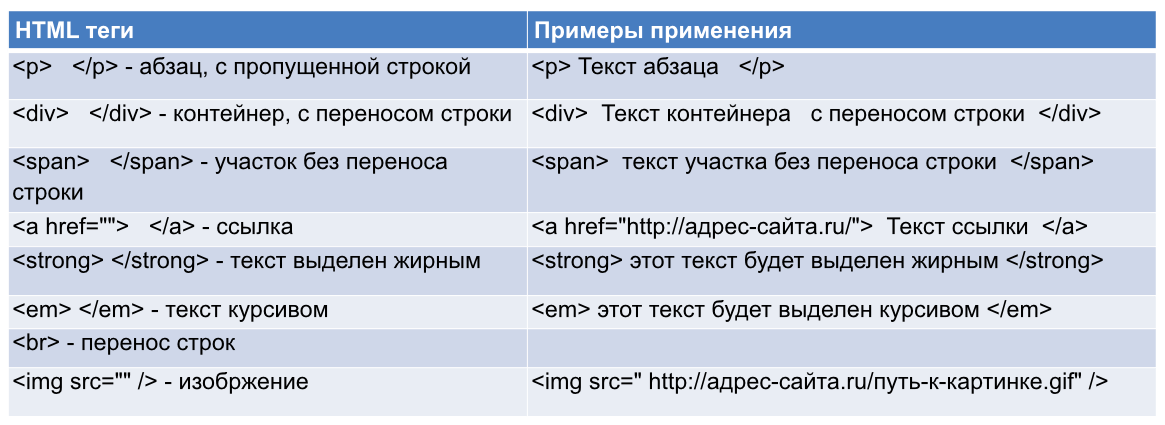 . и по своей сути он является пустым блоком-контейнером, который может содержать в себе как текст, так и другие теги.. в общем, хочу сказать, что работа с текстом это далеко не основная задача тега <div>, но об остальных возможностях данного тега мы поговорим позже..
. и по своей сути он является пустым блоком-контейнером, который может содержать в себе как текст, так и другие теги.. в общем, хочу сказать, что работа с текстом это далеко не основная задача тега <div>, но об остальных возможностях данного тега мы поговорим позже..
5) Еще одним способом выравнивания текста по центру является использование тега <center> любое содержание взятое в данный тег выравнивается по центру экрана. Пишется так:
<center>Привет мир!!!</center>В наборе тегов html языка имеется шесть типов заголовков:
<h3> Привет мир!!! </h3>
<h4> Привет мир!!! </h4>
<h5> Привет мир!!! </h5>
<h5> Привет мир!!! </h5>
<h6> Привет мир!!! </h6>
Думаю с этим понятно.. <hx> тег заголовка, где значение x является величиной буковок (может быть от одного до шести). Помните, что после использования того или иного заголовка происходит перенос строки — на то он и заголовок.
Помните, что после использования того или иного заголовка происходит перенос строки — на то он и заголовок.
Заголовки дело хорошее и достаточно удобное, но ими можно выделять только маленькие кусочки текста, а что если нам надо выделить весь текст?
Знакомимся тег <font> в переводе на русский — «шрифт».
Тег <font> помимо прочих атрибутов, о которых ещё пойдет речь, имеет атрибут size — размер.
Пишется и выглядит это так:
<font size=»+4″>Привет мир!!!</font><font size=»+2″>Привет мир!!!</font>
<font size=»+0″>Привет мир!!!</font>
<font size=»-1″>Привет мир!!! </font>
<font size=»-2″>Привет мир!!!</font>
Добавим эти теги на нашу страницу.
<head>
<title>Мой первый сайт</title>
</head>
<body>
<center><h3>Привет мир!!!</h3></center>
<br>
<p align=»justify»>
<font size=»+1″>Меня зовут Карлсон! Я в меру упитанный мужчина — это моя первая страничка! Здесь я хочу найти себе новых друзей, для того чтобы вместе гулять по крышам! Я очень очень сильно люблю <font size=»+2″>вареньё!!!</font> С нетерпеньем буду ждать Вашего приглашения на чай. Прилечу!!</font>
</p>
</body>
</html>
Попробуйте поэкспериментировать с размерами шрифта и заголовком, подставьте свои значения, измените расположение тегов..
Для придания страничке красивого вида не обойтись без палитры с красками.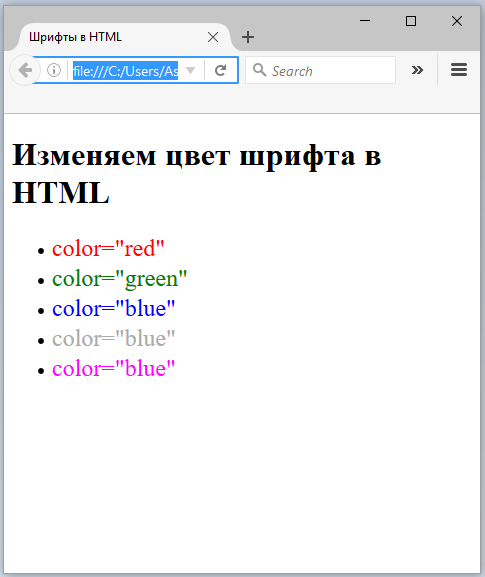 .
.
В html языке используется своя палитра красок. Вот основные цвета, выглядят они так:
#000000 | #ffffff | #ff0000 |
#ffa500 | #ffff00 | #008000 |
#00ffff | #0000ff | #800080 |
Полная палитра базовых красок приведена здесь.
Один и тот же цвет можно задать двумя способами:
используя шестнадцатеричное значение цвета RGB — например #008000 — зелёный цвет,
либо используя константы цвета — green (для тех кто учил французский, green -зелёный.)
Краски есть, давайте рисовать!
Мы уже знакомы с тегом <font> у него есть еще один атрибут — color.
Так вот, если к примеру написать так:
<font color=»#ff0000″>Привет мир!!!</font> — То цвет шрифта станет красным. Попробуйте..
А можно так:
<font color=»red»>Привет мир!!!</font> — Будет тоже самое..
Но советую писать всё же шестнадцатеричным числом, во-первых, по понятным причинам не для всех оттенков цветов есть своё название, а во-вторых, поговаривают, что не все браузеры знают названия тех или иных красок…
Есть еще один способ изменить цвет текста. Тег <body></body> «тело» — имеет атрибут text — «текст» если присудить этому атрибуту любой цвет из доступной палитры то весь текст в нашей странице окрасится, кроме тех мест, где мы «принудительно» указали другой цвет.
В строчке где стоит открывающий тег <body> пишем так:
<body text=»#ff8c40 «>Теперь весь текст у нас стал оранжевым кроме заголовка «Привет мир!!!» который мы отдельно перекрасили в красный.
А вот атрибут тега <body> bgcolor и его значение задает цвет фона страницы
<body bgcolor=»#40caff»> — залили всё голубым..
Раскрасьте свою страницу на свой лад.. пробуйте, экспериментируйте!
Сейчас Вам нужно понять принцип построения html кода иначе рано или поздно станете в тупик.. конечно, я и дальше буду выкладывать готовые примеры, но нет ничего лучше чем самостоятельная практика.
На данный момент у меня получилось вот так: .. а у Вас?
<html><head>
<title>Мой первый сайт </title>
</head>
<body text=»#484800″ bgcolor=»#e8e8e8″>
<center>
<h3>
<font color=»#008000″>Привет мир!!!</font>
</h3>
</center>
<p align=»justify»>
<font size=»+1″>Меня зовут Карлсон! Я в меру упитанный мужчина — это моя первая страничка! Здесь я хочу найти себе новых друзей, для того чтобы вместе гулять по крышам! Я очень очень сильно люблю <font size=»+2″ color=»#ff0000″>вареньё!!!</font> С нетерпеньем буду ждать Вашего приглашения на чай.
 Прилечу!!
Прилечу!!</font>
</p>
</body>
</html>
Обратите внимание на то, как пишется код, если в теге присутствует два и более атрибута. В нашей строчке <body text=»#ff207b» bgcolor=»#1a77f0″> у тега <body> два атрибута text и bgcolor мы просто пишем их подряд через пробел, не разделяя никакими другими знаками..
Здесь все достаточно просто..
Итак, новые теги:
| <b> </b> | — Полужирный текст |
| <i> </i> | — Наклонный текст |
| <u> </u> | — Подчеркнутый текст |
| <strike> </strike> | — |
| <s> </s> | — |
| <tt> </tt> | — моноширинный шрифт |
| <small> </small> | — Малый |
| <big> </big> | — Большой |
| <sup> </sup> | — Верхний индекс |
| <sub> </sub> | — Нижний индекс |
Ну думаю понятно. . текст заключённый между этими открывающими и закрывающими тегами приобретёт нужный нам стиль.
. текст заключённый между этими открывающими и закрывающими тегами приобретёт нужный нам стиль.
Вот пример на всякий случай…
<html><head>
<title>Стили текста</title>
</head>
<body>
<big><b><u>Научная статья.</u></b></big>
<br>
<br>
Если разбавить дистиллированную воду Н<sub>2</sub>О сорока процентами этилового спирта С<sub>2</sub>Н<sub>5</sub>ОН то получится жидкость в 40<sup>о</sup> более известную широкой публике под названием <i>— водка.</i>
<br>
Впервые данную пропорцию <s>придлажил</s> предложил <tt>Дмитрий Иванович МЕНДЕЛЕЕВ.
 </tt>
</tt><br>
<br>
<br>
<small>Распитие спиртных напитков вредит вашему здоровью.</small>
</body>
</html>
Для того чтобы изменить шрифт документа необходимо дать указание браузеру, что мол от сель до сель показывать текст таким шрифтом. Для этого используем всё тот же тег <font> и его атрибут face — лицо то бишь..
Пишется так:
<font face=»arial»>Эта строчка будет написана с помощью шрифта Arial</font>
Пример:
<html><head>
<title>Использование различных шрифтов</title>
</head>
<body>
<font face=»arial»>Мало кто знает, как много надо знать для того, что бы знать, как мало мы знаем.
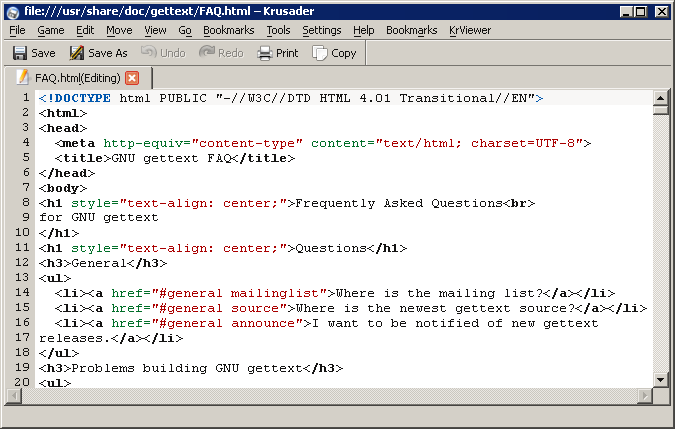 </font>
</font><br>
<font face=»times new roman»>Мало кто знает, как много надо знать для того, что бы знать, как мало мы знаем.</font>
<br>
<font face=»comic sans ms»>Мало кто знает, как много надо знать для того, что бы знать, как мало мы знаем.</font>
<br>
</body>
</html>
Здесь необходимо отметить, что браузер использует библиотеку шрифтов, установленную на компьютере пользователя, и если вдруг указанного Вами шрифта в этой библиотеке не окажется, то он заменит его на тот который присутствует. Следовательно, чтобы не ударить face(ом) в грязь, не стоит указывать какие-то «экзотические» нестандартные шрифты, так как супер модный шрифт на компьютере Вашего друга сильно рискует превратиться в обыкновенный.
Если Вы обратили внимание, а если не обратили то знайте, что в браузерах текст набранный с помощью текстовых редакторов проходит «обработку» перед выводом его на экран компьютера. Так в набранном Вами тексте удаляются все переносы строк и лишние пробелы, пробелов между словами или просто символами может быть не более одного.
Так в набранном Вами тексте удаляются все переносы строк и лишние пробелы, пробелов между словами или просто символами может быть не более одного.
Проводится данная «обработка», для того чтобы на мониторах с разным расширением экрана текст переносился на следующую строку в тех местах где это действительно необходимо, а не там где были раннее расставлены пробелы и переносы строк.
Однако такая политика браузеров, в ряде случаев, не всегда оправданна.. Как например, написать стихи? Нет можно конечно после каждой строчки писать тег <br>, но есть вариант куда проще..
Знакомимся тег <pre>, текст заключённый в данный тег выводится браузерами на экран в том виде в котором он был набран, т.е. со всеми пробелами и переносами строк
Пример:
<html><head>
<title>Пробелы и перенос строки</title>
</head>
<body>
<pre>
СЛОН. Дали туфельки слону.
Взял он туфельку одну
И сказал: - Нужны пошире,
И не две, а все четыре!
С. Я. Маршак.
Дали туфельки слону.
Взял он туфельку одну
И сказал: - Нужны пошире,
И не две, а все четыре!
С. Я. Маршак.
</pre></body>
</html>
Такие вот дела..
Писать странички в блокноте конечно можно, но я Вам настоятельно рекомендую воспользоваться полноценным HTML редактором, благо их на рынке программного обеспечения великое множество. Я не буду давать их подробное описание, скажу лишь что они, как правило, несут в себе одинаковые стандартные наборы инструментов и отличаются друг от друга пожалуй только интерфейсом.. сравнивать их не берусь, так как они носят исключительно характер привычки пользования веб мастером тем или иным редактором html кода.
Расскажу про основные плюсы использования подобного редактора.
- Как правило, html редакторы имеют два окна, в одном Вы пишите код, а во втором сразу видите результат написанного! То есть теперь Вам не придётся постоянно сохранять текущий результат, чтобы открыть его браузером и оценить написанное.

- Как правило, они содержат в себе стандартные наборы шаблонов кода, в который Вы просто подставляете свою информацию, избавляя себя от прописывания тегов.
- Ну и «общие» удобства — сохранить, открыть, редактировать сразу несколько страниц сайта перелистывая их… много короче разных полезных штук.. одна подсветка синтаксиса чего стоит!
P.S. Однако, дальше буду писать эту книгу подразумевая, что Вы тренируетесь в стандартном блокноте… иначе мы друг друга не поймём.
- Как правило, html редакторы имеют два окна, в одном Вы пишите код, а во втором сразу видите результат написанного! То есть теперь Вам не придётся постоянно сохранять текущий результат, чтобы открыть его браузером и оценить написанное.
Немного об этике и здоровье глаз..
Если создаваемый Вами сайт его дизайн и назначение не требуют обратного, то советую избегать следующих вещей: Использовать яркие контрастные цвета фона и шрифта. Поверьте, когда у человека начинают слезиться глаза от чтения такой страницы, он резко теряет к ней интерес. Это же касается и размеров текста. Не стоит использовать огромные заголовки, впрочем, как и содержание малюсенькими буквами — это напрягает, ищите золотую середину.
 .
.
Форматирование текста в HTML | SEO-портал
Автор: Нотан Ройамов
Создано:
Обновлено:
Форматирование (оформление) текста на сайте способствует улучшению его восприятия пользователями и учитывается поисковыми роботами при оценке релевантности.
Что такое форматирование текста?
Под форматированием (оформлением) понимается процесс изменения внешнего вида текста посредством придания определённого формата отдельным его элементам (словам, словосочетаниям, предложениям, абзацам и т. д.).
Значение форматирования текста в SEO
Оформление <div class="seog-tooltip-more-link"><a href="/terminy/kontent">Подробнее</a></div> »>контента веб-страниц осуществляется с помощью семантических HTML-тегов, помогающих поисковым роботам правильно понимать значение элементов контента:
При ранжировании учитываются не только формальное соответствие тексту запроса, полнота представленной информации и ее актуальность, но и то, как она структурирована и оформлена.
Яндекс.Помощь
Как правило, для пользователей контент веб-страницы является объектом беглого просмотра, поэтому оформление текста посредством HTML-разметки с применением CSS-свойств способствуют улучшению его восприятия:
ru/support/webmaster/recommendations/presentation.html»>Аккуратно оформленные и структурированные страницы наиболее привлекательны для пользователя, на них гораздо проще найти нужную информацию.
Яндекс.ПомощьКачественное оформление текста на сайте положительно влияет на следующие поведенческие факторы:
- Повышенное время просмотра страницы
- Пользователи захотят изучить представленную информацию максимально подробно.
- Уменьшение вероятности отказа от просмотра
- Пользователи могут заинтересоваться информацией на странице, даже если она не будет соответствовать их запросам.

- Добавление страницы в закладки браузера
- Пользователи захотят сохранить ссылку на сайт.
- Возвраты на сайт
- Пользователи запомнят сайт и будут возвращаться на него.
- Внутренние переходы по сайту
- Пользователи заинтересуются содержанием других страниц сайта.
Чем лучше воспринимается информация на сайте — тем лучше отношение пользователей к сайту, которое отражается на поведенческих факторах, учитываемых поисковыми системами при ранжировании.
Пример форматирования текста
Форматирование в HTML — это процесс оформления элементов контента посредством HTML-тегов с применением CSS-правил или без него.
На изображениях ниже представлен одинаковый фрагмент контента:
- без форматирования (сплошной текст),
- с HTML-форматированием (только разметка),
- с HTML-форматированием и CSS-оформлением.
Очевидно, что лучше всего воспринимается текст на 3-м изображении: информация не только структурирована посредством разделения на заголовки, абзацы и элементы списка, но и приятно оформлена с помощью CSS.
Как оформлять текст?
В процессе форматирования текста изменяется его HTML-код за счет применения тегов (элементов разметки) к его содержанию.
Форматирование может осуществляться вручную в HTML-коде файла или с помощью функционала текстовых редакторов:
Форматирование в HTML-редакторе обеспечивает более качественный и чистый код, позволяющий поисковым роботам максимально правильно понимать семантику контента.
Теги форматирования текста в HTML
Процедура форматирования текста предусматривает применение блочных и строчных элементов.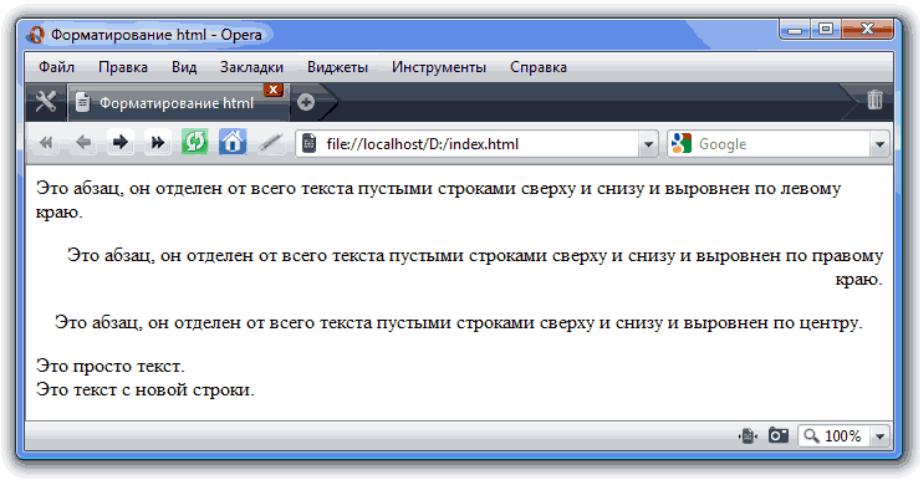 В блочные элементы заключаются значительные отрезки текста, такие как параграфы, таблицы, списки и т.д. Строчное форматирование применяется к отдельным словам и словосочетаниям внутри блочных элементов.
В блочные элементы заключаются значительные отрезки текста, такие как параграфы, таблицы, списки и т.д. Строчное форматирование применяется к отдельным словам и словосочетаниям внутри блочных элементов.
Ниже представлена таблица самых актуальных блочных и строчных HTML-тегов для текста.
| Тег | Значение |
|---|---|
| h2 | Заголовок 1-го уровня |
| h3-h6 | Подзаголовки |
| p | Абзац |
| ul | Маркированный список |
| ol | Нумерованный список |
| table | Таблица |
| blockquote | Цитата |
| main* | Основной контент |
| article* | Автономная часть контента |
| section* | Раздел контента или его части |
| figure* | Элемент контента |
| header* | Верхний колонтитул |
| footer* | Нижний колонтитул |
| nav* | Элементы навигации |
* — теги, появившиеся в спецификации HTML5. | |
| Тег | Значение и отображение |
|---|---|
| a | Гиперссылка |
| q | Цитата |
| i | Курсивное начертание |
| em | Курсивное начертание |
| b | Полужирное начертание |
| strong | Полужирное начертание |
| s | |
| del | |
| ins | Подчеркнутый текст |
| abbr | Аббревиатура |
| dfn | Термин |
| br | Перенос строки |
| time* | Время |
| mark* | Выделенный текст |
* — теги, появившиеся в спецификации HTML5. | |
Выводы и заключение
Качественное оформление SEO-текста способствуют:
- улучшению восприятия контента пользователями,
- улучшению поведенческих факторов,
- пониманию контента поисковыми роботами,
- ранжированию веб-страницы в поисковой выдаче.
Как сделать текст на странице полужирным?
В этой статье представлены способы, как шрифты HTML вывести полужирным.
CSS предоставляет нам специальное свойство font-weight, которое позволяет вывести текст полужирным.
Давайте взглянем на следующий пример:
<p>Пример <span>полужирного</span> текста при помощи CSS...</p> <p>...а также полужирного выделения всего абзаца.</p>
Пример полужирного текста при помощи CSS…
…а также полужирного выделения всего абзаца.
С помощью этого свойства также можно указывать плотность текста. К тому же вы сможете определять текст, который не требуется выделять.
В приведенном выше примере используются встроенные стили.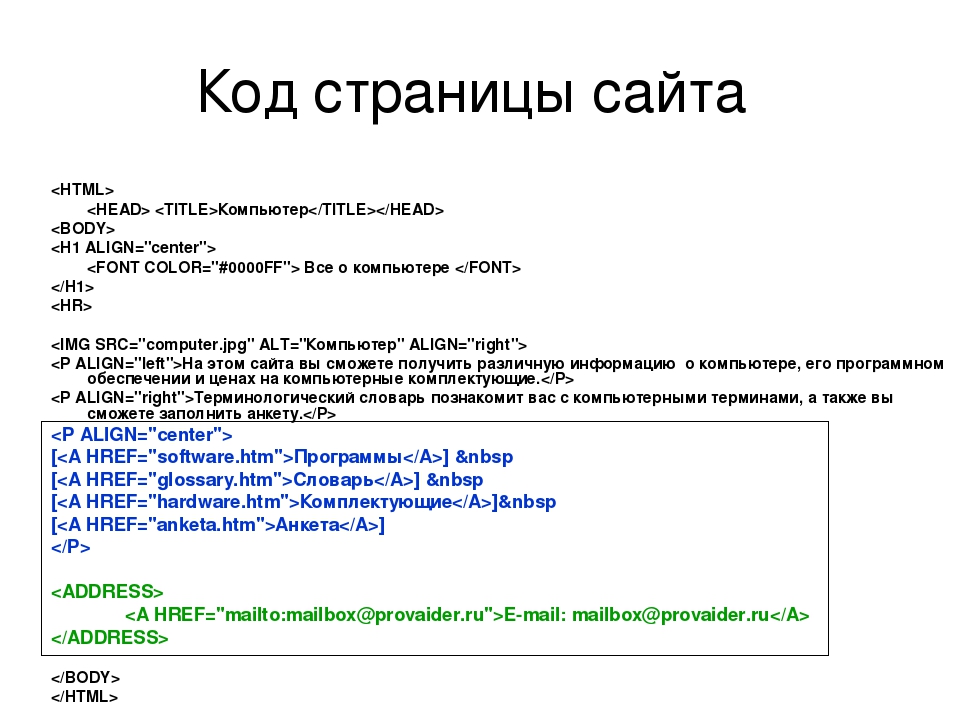 Но я настоятельно рекомендую вам использовать внешние файлы и CSS-классы, так как это поможет применять единую стилизацию ко всем страницам сайта одновременно.
Но я настоятельно рекомендую вам использовать внешние файлы и CSS-классы, так как это поможет применять единую стилизацию ко всем страницам сайта одновременно.
Большинство людей, знакомых с языком гипертекста, когда видят HTML жирный шрифт, сразу же вспоминают о теге <b>.
Давайте рассмотрим пример выделения текста полужирным при помощи тега <b>:
<p>Пример <b>полужирного</b> текста при помощи HTML-тега...</p> <p><b>...а также полужирного выделения всего абзаца.</b></p>
Пример полужирного текста при помощи HTML-тега…
…а также полужирного выделения всего абзаца.
HTML-тег <b> — самый быстрый способ вывести текст полужирным.
HTML предлагает несколько способов выделения текста. И у каждого тега конкретное предназначение.
| HTML-тег | Когда применяется |
| <b> | Используется для вывода полужирного шрифта HTML, имеющего ключевое значение. |
| <em> | Этот элемент позволяет привлечь внимание с помощью выделения определенного фрагмента текста. |
| <h2>, <h3>, <h4>, <h5>, <h5> и <h6> | Эти теги используются для вывода подзаголовков различных уровней. |
| <mark> | Используйте этот тег, когда хотите обратить внимание на определенное слово или фразу в справочных целях. |
| <strong> | Этот элемент отражает важность и ценность обрамленного в него контента. |
Элемент <b> следует использовать, когда другие элементы выделения не подходят. Если точнее: то элементы от <h2> до <h6> служат для выделения заголовков, акцентирование внимания производится с помощью элемента <em>, важные фрагменты следует выделять элементом <strong>, а текст справки можно отметить тегом <mark>.
Будет лучше всего, если вы научитесь комбинировать HTML шрифты и CSS-методы выделения текста в HTML-документах.
HTML-способы отлично подходят для определения значения выделенного текста, в то время как CSS-стилизация отвечает за внешний вид текста.
Таблицы стилей можно использовать для видоизменения и стилизации таких элементов, как <b> и т. д. Следовательно, нельзя с полной уверенностью сказать, что фрагменты контента, обрамленные тегами <b>, обязательно будут полужирными.
Данная публикация является переводом статьи «HTML Bold» , подготовленная редакцией проекта.
HTML-ссылок Гиперссылки
Ссылки можно найти почти на всех веб-страницах. Ссылки позволяют пользователям переходить от страницы к странице.
HTML-ссылки — гиперссылки
HTML-ссылки являются гиперссылками.
Вы можете щелкнуть ссылку и перейти к другому документу.
Когда вы наводите указатель мыши на ссылку, стрелка мыши превращается в маленькую руку.
Примечание: Ссылка не обязательно должна быть текстовой. Ссылка может быть изображением
или любой другой элемент HTML!
Ссылка может быть изображением
или любой другой элемент HTML!
HTML-ссылки — синтаксис
Тег HTML определяет гиперссылку.Он имеет следующий синтаксис:
HTML-ссылки — использовать изображение как ссылку
Чтобы использовать изображение в качестве ссылки, просто поместите внутри тега
tag:
Пример
Попробуй сам »Ссылка на адрес электронной почты
Используйте mailto: внутри href для создания ссылки, которая открывает почтовую программу пользователя (чтобы
пусть отправят новое письмо):
Кнопка как ссылка
Чтобы использовать кнопку HTML в качестве ссылки, необходимо добавить код JavaScript.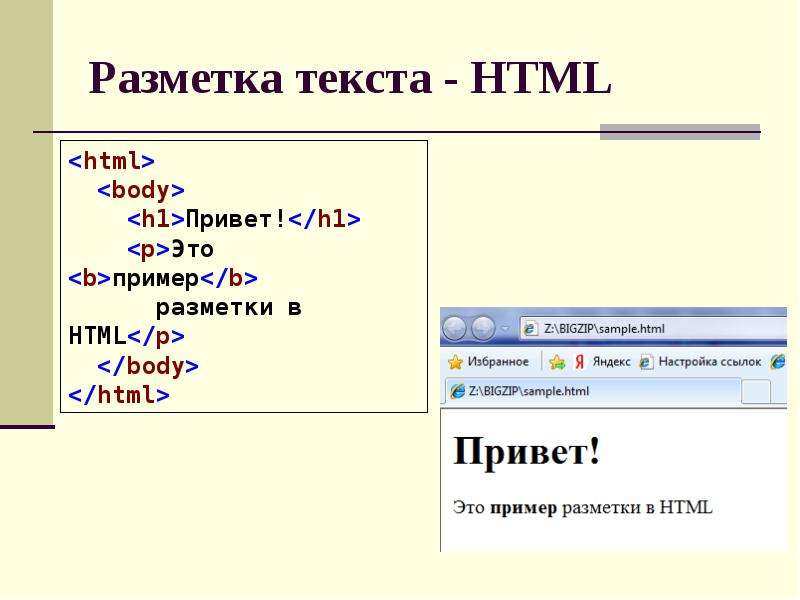
JavaScript позволяет указать, что происходит при определенных событиях, например, щелчком кнопки:
Пример
кнопка < > Учебное пособие по HTML
Попробуй сам »Названия ссылок
Атрибут title определяет дополнительную информацию об элементе.
Информация чаще всего отображается в виде текста всплывающей подсказки при наведении курсора мыши на элемент.
Пример
Посетите наше руководство по HTML
Попробуй сам »Подробнее об абсолютных и относительных URL-адресах
Пример
Используйте полный URL-адрес для ссылки на веб-страницу:
Попробуйте сами »
Пример
Ссылка на страницу, расположенную в папке html на текущем веб-сайте:
Попробуйте сами »
Пример
Ссылка на страницу, расположенную в той же папке, что и текущая страница:
Попробуйте сами »
Краткое содержание главы
- Используйте элемент
- Используйте атрибут
hrefдля определения адреса ссылки - Используйте атрибут
target, чтобы определить, где открыть связанный документ - Используйте элемент
- Используйте
mailto:схема внутриАтрибут hrefдля создания ссылки, открывающей программу электронной почты пользователя
HTML-теги ссылок
| Тег | Описание |
|---|---|
| Определяет гиперссылку |
webpage1
Существует множество способов создания веб-страниц с использованием уже написанных программ. Эти уроки научат вас использовать базовый язык разметки гипертекста — HTML.
Эти уроки научат вас использовать базовый язык разметки гипертекста — HTML.
HTML — это не компьютерный код, а язык, использующий английский (США) для вставки текстов (слов, изображений, звуков) и форматирования, такого как colo (u) r и center / ering для записи. процесс довольно простой; основные трудности часто заключаются в мелких ошибках — если вы ошибетесь при обработке текста, ваш читатель может уловить ваши опечатки, но страница все равно останется разборчивой. Однако, если ваш HTML неточный, страница может не отображаться — написание веб-страниц, по крайней мере, очень хорошая практика для корректуры!
Изучение HTML позволит вам:
- создавать собственные простые страницы
- читать и ценить страницы, созданные другими
- развивать понимание творческого и литературного значения веб-текстов
- иметь уверенность, чтобы перейти к более сложному веб-дизайну
Веб-страница HTML состоит из тегов.Теги помещаются в квадратные скобки, как это . Тег сообщает браузеру, как отображать информацию. Большинство тегов нужно открывать и закрывать.
Тег сообщает браузеру, как отображать информацию. Большинство тегов нужно открывать и закрывать.
Чтобы создать простую веб-страницу, вам нужно знать всего четыре тега:
- сообщает браузеру, что ваша страница написана в формате HTML.
- это своего рода предисловие к важной информации, которая не отображается на экране.
- Напишите здесь заголовок веб-страницы — это информация, которую зрители видят на верхней панели своего экрана.(Я дал этой странице название «webpage1»).
- Здесь вы размещаете содержимое своей страницы, слова и изображения, которые люди читают на экране.
Все эти теги нужно закрыть.
УПРАЖНЕНИЕ
Напишите простую веб-страницу.
Скопируйте в точности приведенный ниже HTML-код, используя программу WP, например Блокнот.
Информация выделена курсивом указывает, куда можно вставить собственный текст, остальная информация — это HTML и должна быть точной.Однако убедитесь, что между скобками тега и текстом внутри нет пробелов.
(Найдите Блокнот, перейдя в меню ПУСК \ ПРОГРАММЫ \ АКСЕССУАРЫ \ NOTEPAD).
название страницы
напишите здесь то, что вам нравится: «моя первая веб-страница», или отрывок о том, что вы читаете, или несколько мыслей о курсе, или скопируйте несколько слов из книги или пакета кукурузных хлопьев . Просто введите свои слова, не используя лишних символов, таких как полужирный или курсив, поскольку они имеют специальные теги HTML, хотя вы можете использовать буквы верхнего и нижнего регистра и отдельные пробелы.
Сохраните файл как ‘first.html’ (т.е. назовите файл как угодно). Это полезно, если вы запустите папку — так же, как и для обработки текста — и назовите ее как-то вроде WEBPAGES и поместите свой файл first.html в папке.
СЕЙЧАС — откройте браузер.
В Netscape процесс выглядит так:
Верхнее меню; ФАЙЛ \ ОТКРЫТЬ СТРАНИЦУ \ ВЫБРАТЬ ФАЙЛ
Щелкните папку ВЕБ-СТРАНИЦЫ \ ПЕРВЫЙ файл
Щелкните «открыть», и ваша страница должна появиться.
В Internet Explorer:
Верхнее меню; ФАЙЛ \ ОТКРЫТЬ \ ОБЗОР
Щелкните папку WEBPAGES \ FIRST file
Щелкните «Открыть», и ваша страница должна появиться.
Если страница не открывается, вернитесь к вводу в блокноте и убедитесь, что все теги HTML верны. Убедитесь, что между тегами и внутренним текстом нет пробелов; проверьте, что все теги закрыты; проверьте, что вы не написали или. Ваша страница со временем заработает.
Сделайте еще одну страницу. Назовите его somethingdifferent.html и поместите в ту же папку WEBPAGES, как описано выше.
начать форматирование на втором уроке
вернуться к индексу WWS
Word в HTML — простота использования и мгновенное преобразование
Word в HTML — это простой способ мгновенно преобразовать текст или документы в чистый HTML5 онлайн.Вы можете использовать наш инструмент для очистки, преобразования и уменьшения размера существующего HTML, а также в качестве генератора кода HTML, инструмента преобразования Word в HTML или редактора веб-страниц.
Как преобразовать текст в HTML?
- Вставьте содержимое из Microsoft Word или Excel или напишите текст в визуальном редакторе.
- Ваш текст будет мгновенно преобразован в чистый HTML. Вы можете сохранить или удалить форматирование.
- Преобразованный HTML-код появится в редакторе HTML.
Вы также можете создавать новое содержимое, вводя текст непосредственно в поле визуального редактора.Работает как любой текстовый редактор. У вас есть полный контроль над шрифтами, размером шрифта, цветом шрифта, а также возможностью создавать списки, таблицы и вставлять изображения.
Как преобразовать документ MS Word в HTML?
- Нажмите синюю кнопку «Загрузить файл» и выберите свой документ
- Ваш файл будет мгновенно преобразован в чистый HTML
- Текст из вашего файла будет отображаться в визуальном редакторе
- Преобразованный HTML-код появится в редакторе HTML
Word to HTML поддерживает файлы Word (.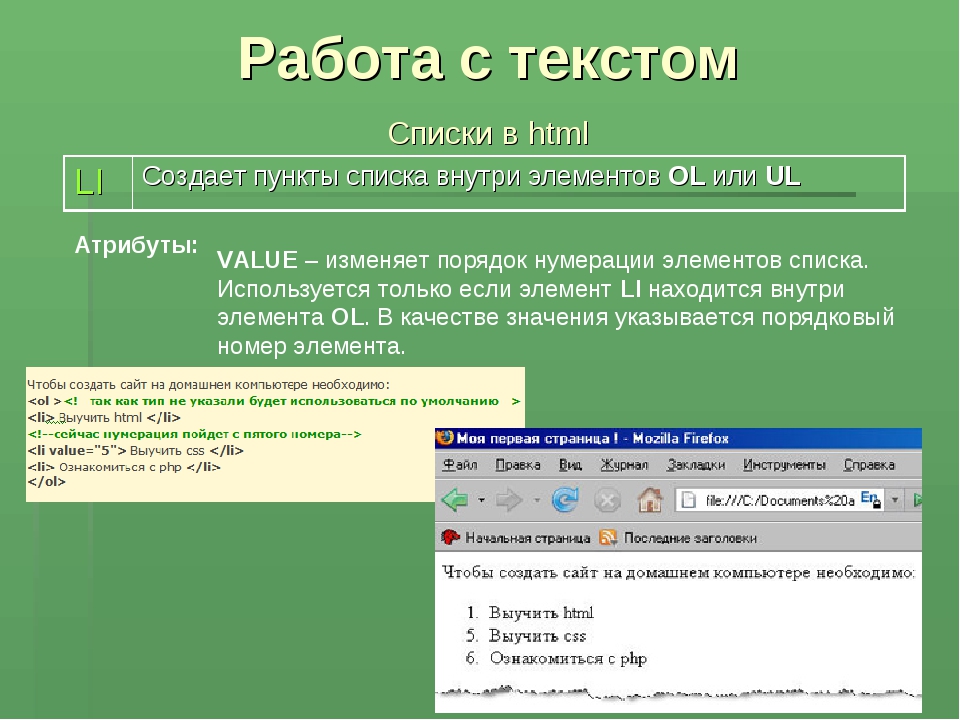 DOCX и .DOC), файлы PDF, RTF (богатый текстовый формат), файлы Open Doc (из Libre или Open Office) и текстовые файлы .TXT. Если ваш документ содержит изображения, таблицы или другое богатое содержимое, он также будет преобразован для вас в HTML.
DOCX и .DOC), файлы PDF, RTF (богатый текстовый формат), файлы Open Doc (из Libre или Open Office) и текстовые файлы .TXT. Если ваш документ содержит изображения, таблицы или другое богатое содержимое, он также будет преобразован для вас в HTML.
При загрузке документа у вас есть три дополнительных параметра:
Вставить изображения: Это замечательная функция, при которой изображения встраиваются непосредственно в ваш HTML-код. Вам не нужно иметь отдельные файлы изображений. Мы рекомендуем вам поэкспериментировать с этой опцией, поскольку она может хорошо работать для небольших изображений, но у вас могут возникнуть проблемы с большим количеством больших изображений.Размер и сложность ваших HTML-файлов также увеличатся.
Полностраничный режим: Создание автономных файлов HTML? Нет проблем, эта опция добавляет
и в HTML. Это необходимо для правильного отображения страницы. Если вы вставляете данные в веб-систему, такую как WordPress, Amazon, eBay и т. Д., Вам этот вариант не понадобится.
Д., Вам этот вариант не понадобится.Фиксированный HTML: Если вам нужно, чтобы ваш HTML выглядел точно так же, как ваш входной документ, отметьте эту опцию фиксированного HTML.Но учтите, что фиксированный макет может не очень хорошо смотреться на мобильных устройствах. Это полезно при использовании в качестве отдельной HTML-страницы или при отображении в


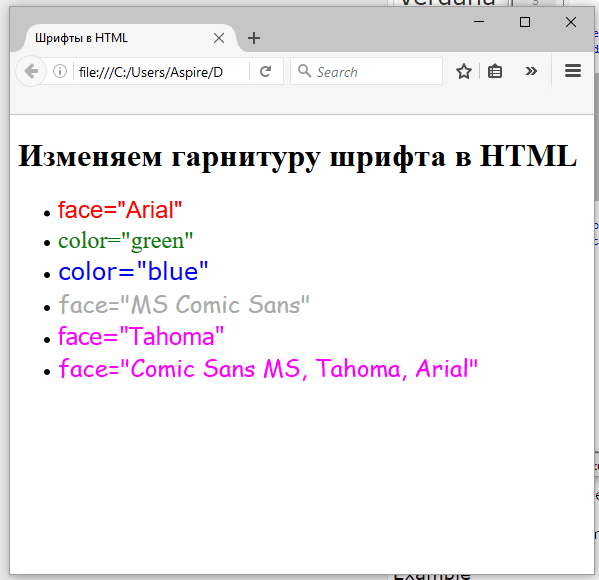
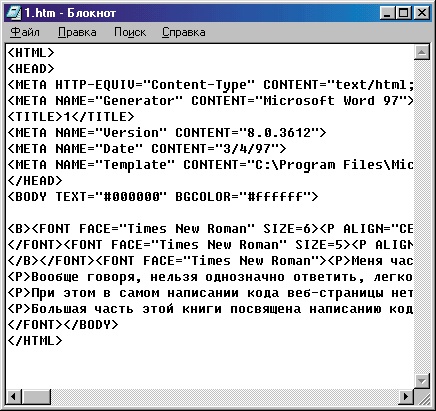 Не используйте
Не используйте  Это программное обеспечение предоставляет способы быстрого доступа к данному текстовому контенту. Среди различных используемых методов они предоставляют схему документа, считывая заголовки, позволяя своим пользователям быстро находить нужную им информацию. Если заголовки недоступны, они будут вынуждены слушать весь документ вслух.
Это программное обеспечение предоставляет способы быстрого доступа к данному текстовому контенту. Среди различных используемых методов они предоставляют схему документа, считывая заголовки, позволяя своим пользователям быстро находить нужную им информацию. Если заголовки недоступны, они будут вынуждены слушать весь документ вслух.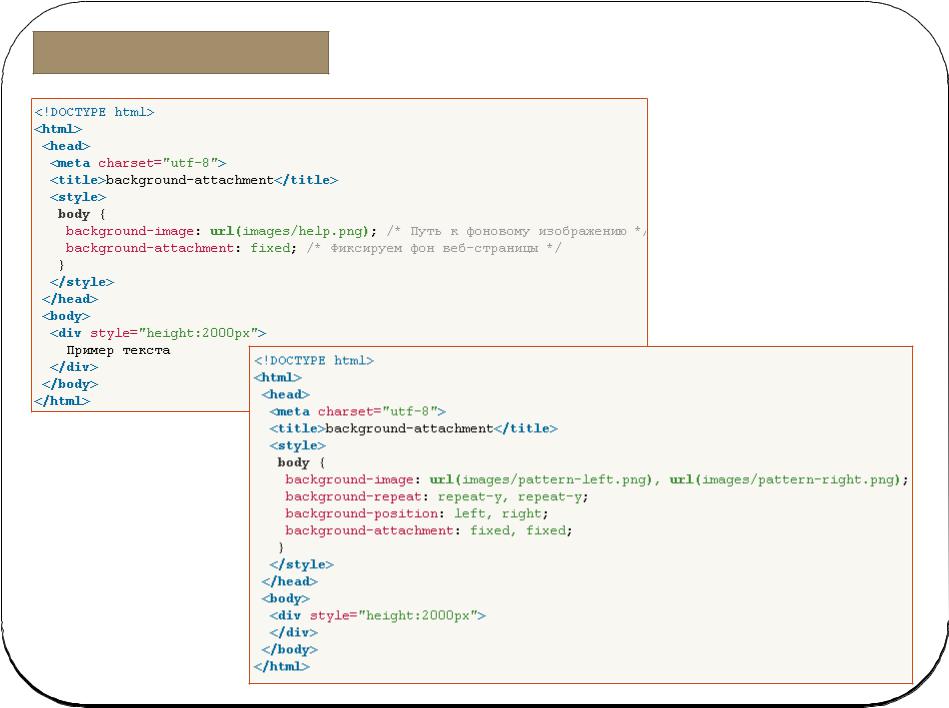 </li>
<li>Удалите стебель и семена у перца; крупно нарежьте перец.</li>
<li>Добавьте все ингредиенты в пищевой комбайн.</li>
<li>Измельчите все ингридиенты до состояния пасты.</li>
<li>Если вы хотите "грубый" хумус, измельчайте пару минут.</li>
<li>Если вам нужен гладкий хумус, измельчайте дольше.</li>
</ol>
</li>
<li>Удалите стебель и семена у перца; крупно нарежьте перец.</li>
<li>Добавьте все ингредиенты в пищевой комбайн.</li>
<li>Измельчите все ингридиенты до состояния пасты.</li>
<li>Если вы хотите "грубый" хумус, измельчайте пару минут.</li>
<li>Если вам нужен гладкий хумус, измельчайте дольше.</li>
</ol>  <ul>
<li>Если вы хотите "грубый" хумус, измельчайте пару минут.</li>
<li>Если вам нужен гладкий хумус, измельчайте дольше.</li>
</ul>
</li>
</ol>
<ul>
<li>Если вы хотите "грубый" хумус, измельчайте пару минут.</li>
<li>Если вам нужен гладкий хумус, измельчайте дольше.</li>
</ul>
</li>
</ol>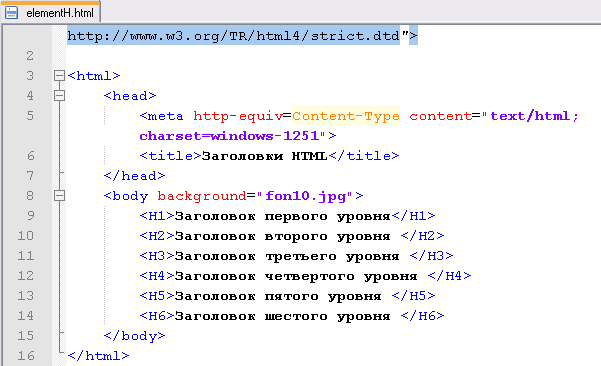 </p>
</p>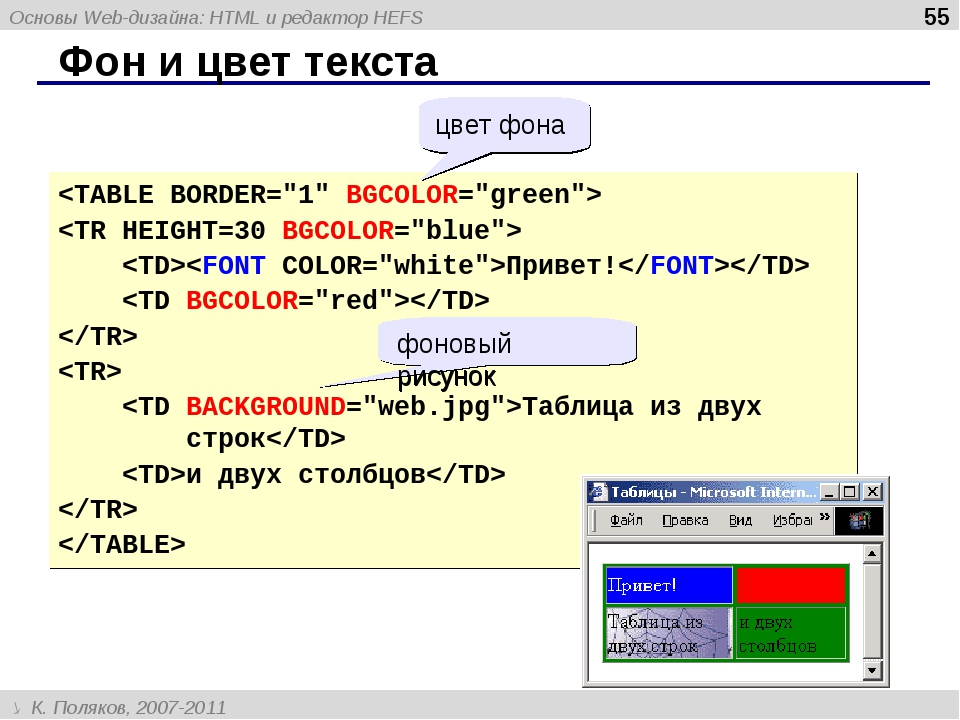 ..
..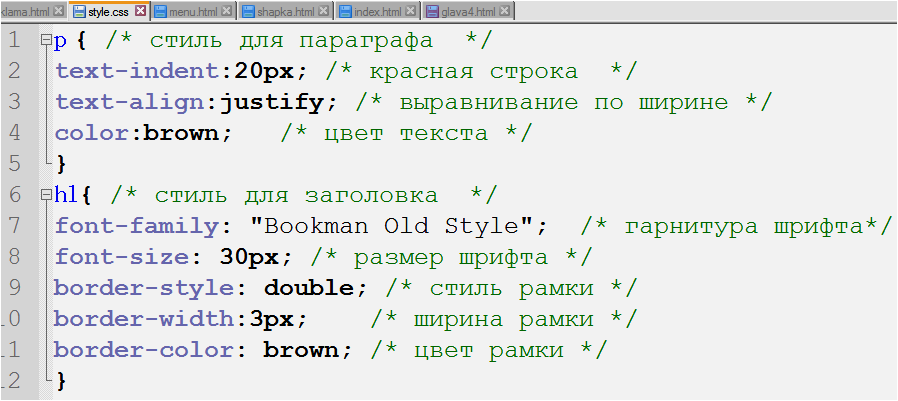 </li>
</ol>
</li>
</ol>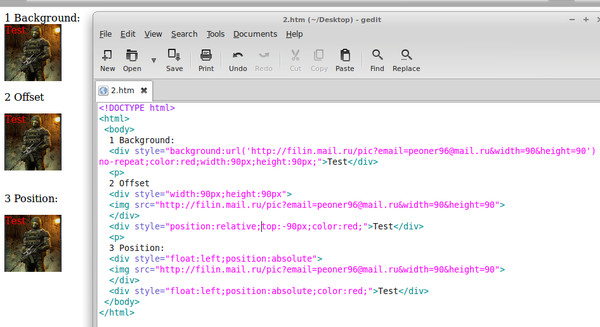 Дали туфельки слону.
Взял он туфельку одну
И сказал: - Нужны пошире,
И не две, а все четыре!
С. Я. Маршак.
Дали туфельки слону.
Взял он туфельку одну
И сказал: - Нужны пошире,
И не две, а все четыре!
С. Я. Маршак.
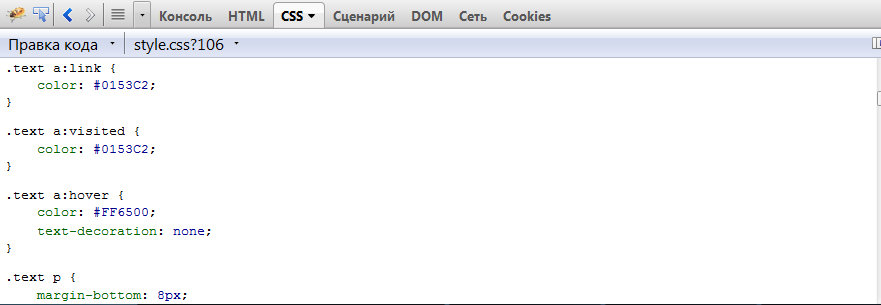
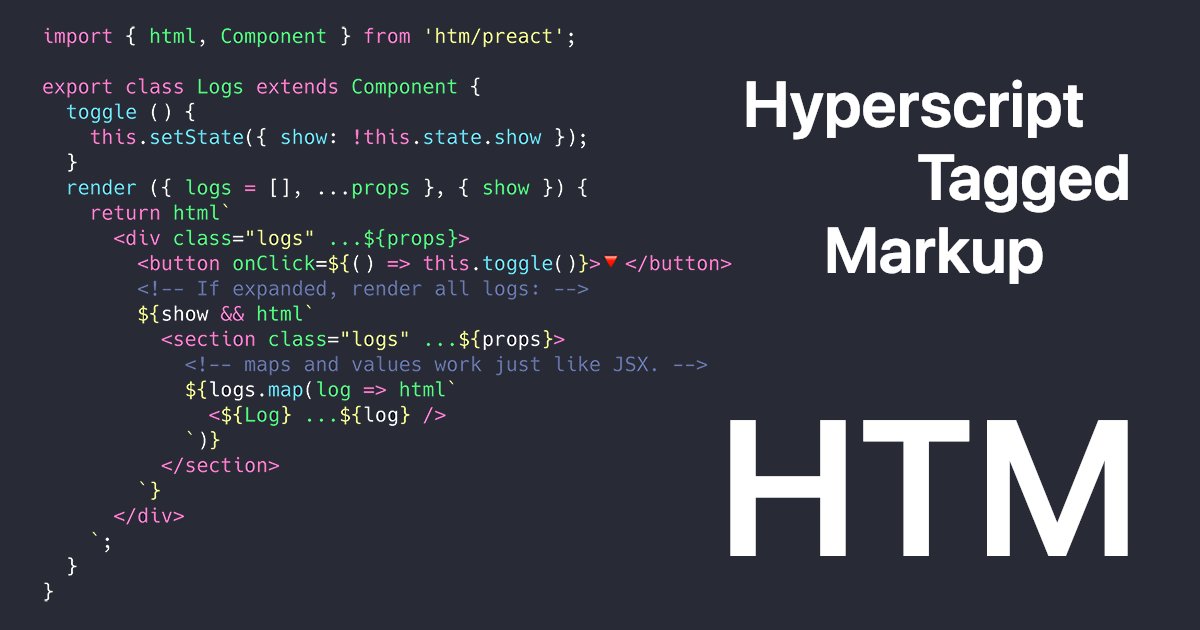 .
.
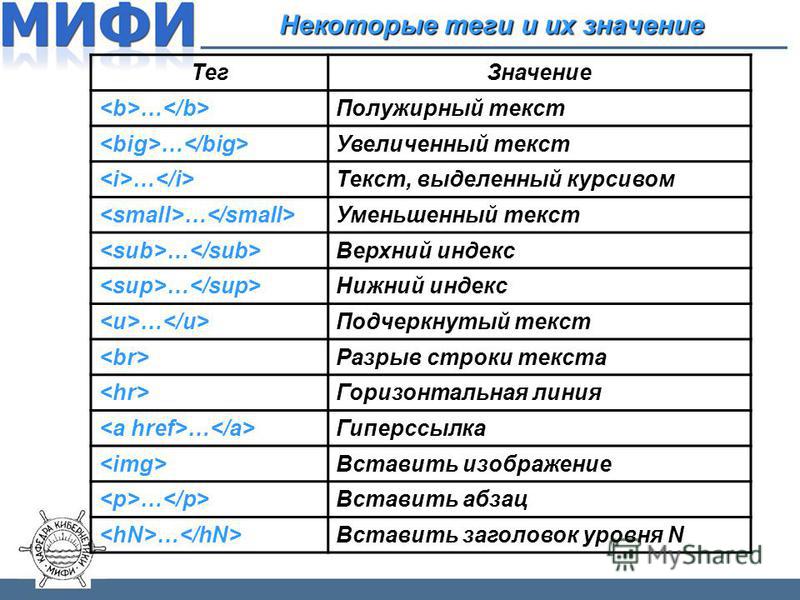 Чтобы изменить это, вы должны указать другую цель для ссылки.
Чтобы изменить это, вы должны указать другую цель для ссылки.

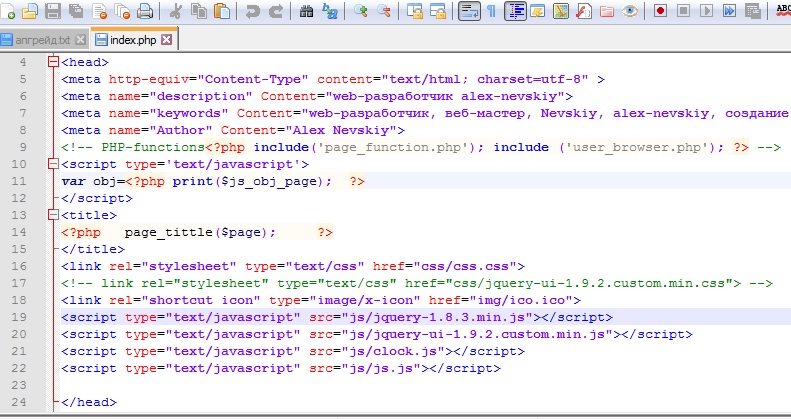
 Д., Вам этот вариант не понадобится.
Д., Вам этот вариант не понадобится.